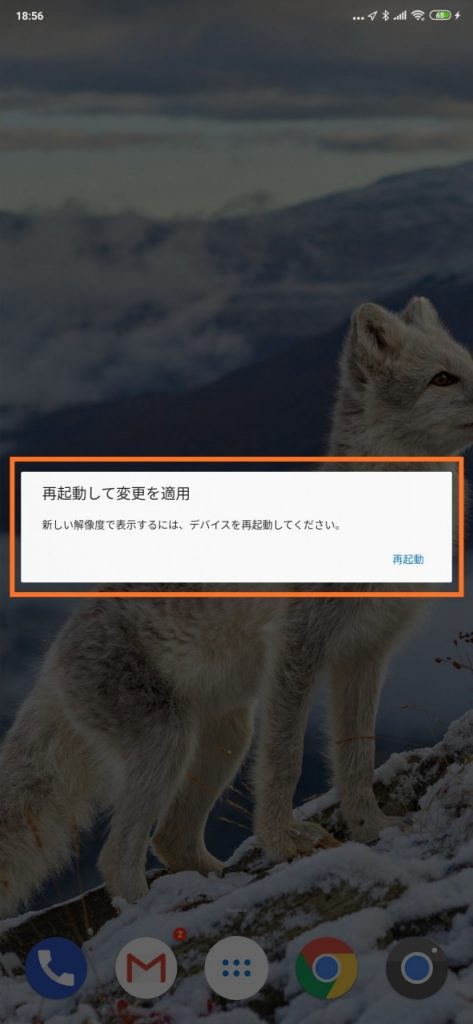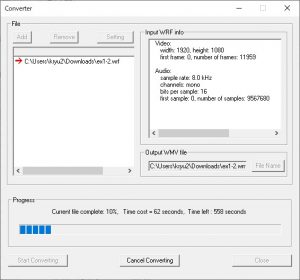Xiaomi Mi 9T Pro のセカンドスペースと解像度が違う場合にMicrosoft Launcherが切り替える度に再起動を促すダイアログが出るのを止める方法
目次
記事を書いた背景
Xiaomi Mi 9T Proのメインスペースとセカンドスペースと解像度が違う場合、マイクロソフト ランチャーがスペースを切り替える度に再起動を促すダイアログが出てうざいので、消してみた。
原因と解決方法
セカンドスペースの解像度とメインスペースの解像度が違うことが原因です。
両方のスペースの解像度を同じに設定することで解決できました。
手順
- 設定はadbコマンドで行いたいので、Xiaomi Mi 9T Proのメインスペースを選択し、「設定|追加設定|開発者向けオプション」から開発者向けオプションのデバッグを有効にしておきます。
※セカンドスペースでは開発者向けオプションを有効にできないため
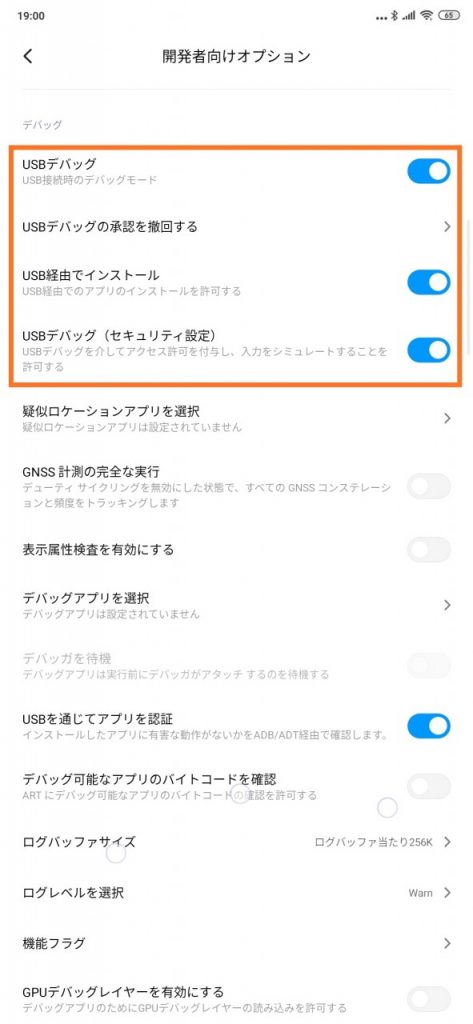
- 次のコマンドでメインスペースのdensityを確認しておきます。
adb shell dumpsys display
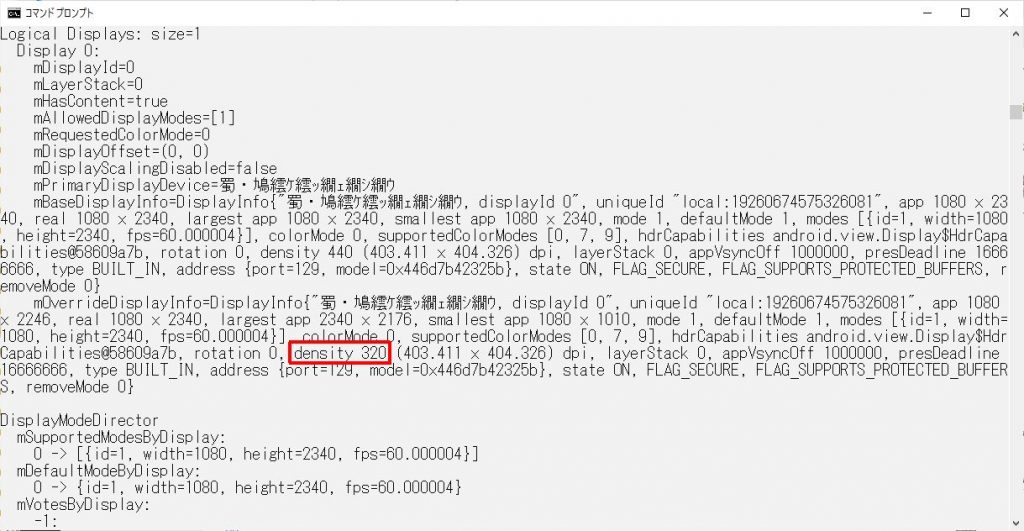
自分は320にしてあるのが確認できます。 - デバッグを有効にしたらセカンドスペースに切り替え、次のコマンドでdensityをメインスペースと合わせます。
adb shell wm density 320
自分の場合は320に設定しました。
以上で切り替え時にダイアログが表示されなくなります。
その他のリソース
ADBコマンドをミニマムで使うパッケージはこちらから。
Minimal ADB and Fastboot
開発者オプションは「設定|デバイス情報|MIUIバージョン」を連打で表示される。
まとめ
セカンドスペースは便利な機能ですが、設定に開発者向けオプションが表示されないのでちょっと手間ですね。
とは言え変更できないものではないので良かったです。
10年集客し続けられるサイトを、ワードプレスで自作する9つのポイント プレゼント
【最後まで読んでくれたあなたに】
あなたは、24時間365日、自分の代わりに集客し続けてくれるWebサイトを作りたい!と思ったことはありませんか?
私はこれまで500以上のWebサイトの構築と運営のご相談に乗ってきましたが、Webサイトを作ってもうまく集客できない人には、ある一つの特徴があります。
それは、「先を見越してサイトを構築していないこと」です。
Webサイトで集客するためには、構築ではなく「どう運用するか」が重要です。
しかし、重要なポイントを知らずにサイトを自分で構築したり、業者に頼んで作ってもらってしまうと、あとから全く集客に向いていないサイトになっていたということがよく起こります。
そこで今回、期間限定で
『10年集客し続けられるサイトをワードプレスで自作する9つのポイント』
について、過去に相談に乗ってきた具体的な失敗事例と成功事例を元にしてお伝えします。
・ワードプレスを使いこなせるコツを知りたい!
・自分にピッタリのサーバーを撰びたい!
・無料ブログとの違いを知りたい!
・あとで悔しくならない初期設定をしておきたい!
・プラグイン選びの方法を知っておきたい!
・SEO対策をワードプレスで行うポイントを知りたい!
・自分でデザインできる方法を知りたい!
という方は今すぐ無料でダウンロードしてください。
期間限定で、無料公開しています。
※登録後に表示される利用条件に沿ってご利用ください
あなたは、24時間365日、自分の代わりに集客し続けてくれるWebサイトを作りたい!と思ったことはありませんか?
私はこれまで500以上のWebサイトの構築と運営のご相談に乗ってきましたが、Webサイトを作ってもうまく集客できない人には、ある一つの特徴があります。
それは、「先を見越してサイトを構築していないこと」です。
Webサイトで集客するためには、構築ではなく「どう運用するか」が重要です。
しかし、重要なポイントを知らずにサイトを自分で構築したり、業者に頼んで作ってもらってしまうと、あとから全く集客に向いていないサイトになっていたということがよく起こります。
そこで今回、期間限定で
『10年集客し続けられるサイトをワードプレスで自作する9つのポイント』
について、過去に相談に乗ってきた具体的な失敗事例と成功事例を元にしてお伝えします。
・ワードプレスを使いこなせるコツを知りたい!
・自分にピッタリのサーバーを撰びたい!
・無料ブログとの違いを知りたい!
・あとで悔しくならない初期設定をしておきたい!
・プラグイン選びの方法を知っておきたい!
・SEO対策をワードプレスで行うポイントを知りたい!
・自分でデザインできる方法を知りたい!
という方は今すぐ無料でダウンロードしてください。
期間限定で、無料公開しています。
※登録後に表示される利用条件に沿ってご利用ください